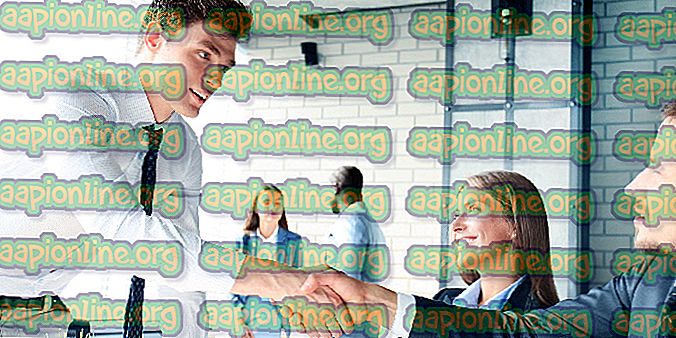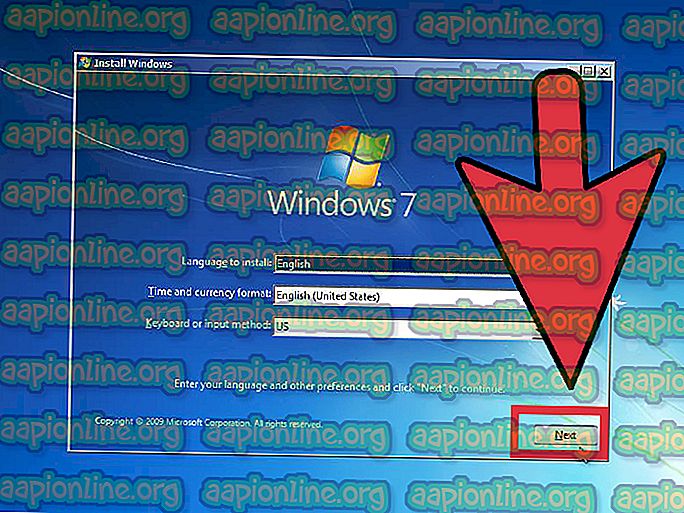Fix: Eroare Windows Update 0x80070663
Codul de eroare 0x80070663 apare adesea când Windows 10 nu reușește să instaleze actualizările lansate pentru Microsoft Office 2013 sau 2016. Acest lucru se poate datora instalării corupte a Microsoft Office, în timp ce uneori, serviciul de actualizare Windows poate fi de asemenea responsabil. După cum știm cu toții, actualizările Windows oferă de obicei o mai bună securitate și stabilitate, împreună cu actualizări pentru software-ul Microsoft aferent sistemului dvs., de exemplu, Microsoft Office.

Din păcate, va trebui să parcurgeți unele încercări pentru a putea instala actualizarea pe sistemul dvs. Deși problemele legate de actualizare sunt generice, ele pot fi abordate destul de ușor. Același lucru este cazul aici, va trebui doar să implementați câteva soluții simple pentru a rezolva problema.
Ce cauzează Windows Update Error 0x80070663 pe Windows 10?
Factorii responsabili de apariția erorii de actualizare a ferestrei 0x80070663 sunt menționați mai jos -
- Instalare coruptă Office: Codul de eroare poate fi uneori declanșat din cauza corupției instalării Microsoft Office. În astfel de scenarii, va trebui să-l reparați din aplicațiile și panoul funcțional Windows.
- Serviciu Windows Update: Serviciul Windows Update este responsabil pentru actualizarea sistemului. În cazul în care nu rulează, vă veți confrunta cu multe probleme legate de actualizare, cum ar fi acesta.
Pentru a anihila problema, puteți implementa soluțiile date mai jos.
Soluția 1: Instalarea Biroului de reparații
După cum am menționat mai sus, cauza principală a codului de eroare este corupția instalării Microsoft Office. O astfel de problemă poate fi rezolvată cu ușurință și nu este nimic de îngrijorat. Va trebui doar să reparați instalarea folosind pașii de mai jos:
- Apăsați tasta Windows + X și faceți clic pe Aplicații și funcții din partea de sus a listei.
- După ce se deschide fereastra, căutați Microsoft Office tastând în bara de căutare sau parcurgând lista.
- După ce l-ați localizat, evidențiați-l și apoi faceți clic pe Modificare .
- Accesați mai întâi o reparație rapidă și vedeți dacă izolează problema. Dacă nu, încercați o reparație online în continuare. Repararea online va dura ceva mai mult, deci asigurați-vă că aveți răbdare.

- Rulați actualizarea din nou.
Soluția 2: Verificați Windows Update Service
Un alt factor potențial al codului de eroare este serviciul Windows Update. Așa cum am menționat, acest serviciu trebuie să funcționeze pentru a instala actualizările pe sistemul dvs. În cazul în care este oprit, vă veți confrunta cu o eroare de actualizare, fie în timpul procesului de instalare sau descărcare. Astfel, asigurați-vă că serviciul funcționează făcând următoarele:
- Apăsați tasta Windows + R pentru a deschide caseta de dialog Run .
- Introduceți „ services.msc ” și apăsați Enter.
- Din lista de servicii, localizați serviciul Windows Update .
- Faceți dublu clic pe el pentru a deschide Proprietăți .
- Dacă starea serviciului spune oprit, faceți clic pe Start pentru a iniția serviciul.

- Încercați să rulați actualizarea din nou.
Soluția 3: Instalarea manuală a actualizării
În unele cazuri, dacă actualizarea Windows nu reușește cu un cod de eroare, puteți izola problema descărcând și instalând manual actualizarea. Pentru a face acest lucru, veți avea nevoie de codul KB al actualizării pe care încercați să o instalați. Acest lucru poate fi găsit în mesajul de eroare de actualizare Windows. După ce aveți codul KB, faceți următoarele pentru a instala manual actualizarea:
- Deschide-ți browserul și îndreaptă-te către site-ul web al Catalogului Microsoft Update .
- Acolo, căutați actualizarea pe care doriți să o instalați, tastând codul KB.
- Descărcați actualizarea pentru arhitectura sistemului (x86 sau x64).

- După ce îl aveți, pur și simplu executați fișierul pentru a instala actualizarea.